Informatiemap en gebruikershandleiding
|
|
|
- Renée van Beek
- 8 jaren geleden
- Aantal bezoeken:
Transcriptie
1 Informatiemap en gebruikershandleiding
2 Start direct een video consult: FaceTalk Snelstart-gids 1. Log in met uw account gegevens via Indien u al eerder heeft ingelogd via de FaceTalk pagina en heeft u de de Fuze applicatie gedownload, dan kunt u ook via het Fuze icoon inloggen. op de desktop van uw computer / tablet 2. Klik op de Start New Meeting knop voor het starten van een nieuwe meeting. 3. Join the Audio Conference door een van de drie opties te selecteren in de het scherm. Hierbij kiest u voor de opties Internet Audio. Klik op Test Speakers. Indien u muziek hoort, staat uw geluid aan. Klik op Connect om de meeting te starten. o Indien u bij elke meeting automatisch de audio via Internet Audio wilt verbinden, vink in het scherm het hokje Connect via Internet Audio automatically when joining a meeting. 4. Nodig deelnemers ( Attendees ) uit. Klik op het Invite Attendees icoon in het scherm of klik op het Attendee Management icoon links boven in beeld. Kies hier de opties om nieuwe deelnemers uit te nodigen via . o U kunt deelnemers ook direct toegang geven tot de FaceTalk video conference door het Meeting Number door te geven. Deze vindt u bovenaan in beeld. 5. Zet de camera aan voor Video Conferencing. Klik op het video icoon om de camera voor de video conference aan te zetten. 6. Accepteren van deelnemers. Wanneer een deelnemer zich aanmeldt voor de video conference, klik op Accept. Uw FaceTalk Video Consult is begonnen. 2
3 Starten van een gepland video consult: 1. Log in met uw account gegevens via Indien u al eerder heeft ingelogd via de FaceTalk pagina en heeft u de de Fuze applicatie gedownload, dan kunt u ook via het Fuze icoon op de desktop van uw computer / tablet inloggen. 2. Klik op het My Meetings icoon om naar uw geplande conferentie te gaan. Selecteer de meeting en klik op Start This Meeting, om de conferentie direct te starten. o Indien u nog aanpassingen wilt maken in de uitnodiging van deze afspraak, klik op Edit. 3. Join the Audio Conference door een van de drie opties te selecteren in de het scherm. Hierbij kiest u voor de opties Internet Audio. Klik op Test Speakers. Indien u muziek hoort, staat uw geluid aan. Klik op Connect om de meeting te starten. o Indien u bij elke meeting automatisch de audio via Internet Audio wilt verbinden, vink in het scherm het hokje Connect via Internet Audio automatically when joining a meeting. 4. Zet de camera aan voor Video Conferencing. Klik op het video icoon om de camera voor de video conference aan te zetten. 5. Accepteren van deelnemers. Wanneer een deelnemer zich aanmeldt voor de video conference, klik op Accept. Uw FaceTalk Video Consult is begonnen. 3
4 Inhoudsopgave ALGEMENE INFORMATIE... 5 SYSTEEMEISEN VOOR FACETALK... 7 AAN DE SLAG MET FACETALK... 9 HANDLEIDINGEN FACETALK VIDEO CONSULT FUNCTIES TIJDENS HET FACETALK VIDEO CONSULT AFSLUITEN VAN EEN FACETALK VIDEO CONSULT
5 ALGEMENE INFORMATIE Wat is FaceTalk? FaceTalk is een zorginnovatieproject gericht op het virtueel maken voor bijvoorbeeld consulten op afstand. FaceTalk biedt implementatie ondersteuning aan onder andere; ziekenhuisafdelingen, huisartsenpraktijken en bij zorgorganisaties. Zij kunnen zich per melden bij het supportteam met informatie over hoe zij FaceTalk zouden willen gaan toepassen. FaceTalk is een innovatie van Radboud REshape & Innovation Center van het UMC St Radboud en wordt ondersteund door de provincie Gelderland. Hoe werkt FaceTalk? FaceTalk is net als een 'echt' consult face-to-face door een hoogwaardige beeldverbinding. Daardoor kunnen patiënten niet alleen vertellen wat voor gezondheidsprobleem zij ondervinden, maar het probleem ook daadwerkelijk laten zien. De zorgverlener kijkt mee via het beeldscherm. Ook is het mogelijk om meer deelnemers uit te nodigen voor het gesprek, zoals een specialist, de eigen huisarts, een lotgenoot of een mantelzorger. Een FaceTalk-videogesprek komt eenvoudig tot stand via internet en een (ingebouwde) webcamera van de eigen device. Een internetverbinding en adres volstaan. Vanuit een persoonlijk online Videobeladresboek kan direct videocontact worden gelegd met een patiënt of collega, maar ook met een mantelzorger of dienstaanbieder. Naast de mogelijkheid tot één-op-éénvideocontact kan er een groepsvideogesprek tot twaalf personen worden gestart voor een multidisciplinair overleg. Hoe veilig is FaceTalk? Veilig gebruik van (patiënt)informatie is van groot belang in de gezondheidszorg en dat is bij FaceTalk gewaarborgd. De e-healthtoepassing voldoet aan de zogeheten NEN7510/NEN7512 inzake informatiebeveiliging in de zorg. Zo is één van de modules voor videoconferencing gebaseerd op een aangepaste versie van FuzeBox. Deze versie is veilig door de zorg te gebruiken en wordt exclusief aangeboden door FaceTalk voor de zorg. Hoe is FaceTalk ontstaan? Het concept FaceTalk is door het Radboud REshape & Innovation Center ontwikkeld in nauwe samenwerking met patiënten, zorgprofessionals en partners, waaronder Focus Cura. Eind 2011 zijn op basis daarvan pilots gestart om FaceTalk te perfectioneren en de veiligheid te toetsen. Op deze manier is FaceTalk geoptimaliseerd voor de patiëntenzorg en zo laagdrempelig mogelijk gemaakt voor alle gebruikers. Momenteel wordt FaceTalk, zowel binnen als buiten het UMC St Radboud, bij diverse afdelingen en organisaties als innovatie geïmplementeerd. 5
6 Wat biedt FaceTalk de patiëntenzorg? Zorgverleners kunnen met het online Videobeladresboek van FaceTalk eenvoudig beeldcontact maken met patiënten. De patiënt kan, indien gewenst, ook zelf beeldcontact maken met de desbetreffende zorgverlener(s). Zo krijgen patiënten de mogelijkheid regie te voeren over hun eigen zorg. Daarnaast is het mogelijk dat een patiënt tegelijkertijd met zowel een zorgverlener uit de eerste- als tweedelijnszorg een videogesprek voert. Tijdens het beeldcontact kan extra informatie worden gedeeld met de patiënt, zoals een (voorlichtings)video, het patiëntendossier of beelden van de radiologie. Niets van deze gegevens wordt opgeslagen. Deze zijn alleen op het moment zelf te bekijken. Een groot voordeel van de virtuele spreekkamer is de tijdsbesparing. De reistijd voor patiënten en zorgprofessionals wordt tot een minimum teruggebracht. Meer voordelen van FaceTalk zijn te lezen in de ervaringsverhalen. Lees hier wat zorgprofessionals en patiënten vertellen over FaceTalk. FaceTalk voor multidisciplinair overleg? Met FaceTalk is op elk gewenst moment een videogroepsgesprek tot zeker twaalf mensen mogelijk. Of het nu om een patiëntbespreking of een richtlijncommissie gaat. Reistijd en vergaderruimte worden hiermee bespaard. Iedereen kan via de eigen device - pc, tablet of smartphone - deelnemen vanuit de eigen praktijk of zelfs de eigen huiskamer. Extra informatie als een EPD kan worden getoond zonder dat data het netwerk verlaat. Wat kost FaceTalk? Dankzij recente wetgeving valt het gebruik van FaceTalk steeds vaker binnen de reguliere zorgvergoedingen. Alleen wanneer u zelf een FaceTalk-bijeenkomst wilt opzetten, zijn daar kosten aan verbonden. Als u wordt uitgenodigd voor een gesprek is dit gratis. Om een bijeenkomst op te kunnen zetten, is een persoonlijk account nodig. Een account kost 75 euro per maand. Persoonlijke accounts worden alleen verstrekt wanneer in het zorginnovatieproject FaceTalk wordt geparticipeerd. Wanneer u deel wilt nemen aan FaceTalk, kunnen wij samen met u een totaalpakket opstellen. Dit totaalpakket bestaat onder meer uit een aantal licenties, implementatiebegeleiding en enkele persoonlijke accounts. Om deelge noot te worden van FaceTalk, kunt u een sturen naar info@facetalk.nl met informatie over hoe u FaceTalk zou willen gaan toepassen. Wij nemen dan zo snel mogelijk contact met u op om de mogelijkheden te bespreken. 6
7 SYSTEEMEISEN VOOR FACETALK Om FaceTalk zo goed mogelijk te laten functioneren, raden wij onderstaande internetverbinding, soft en hardware aan. H ARDWARE Een device (Computer, Laptop, ipad, Smartphone) met al dan niet geïntegreerde camera, microfoon en speakers (of headset). Indien niet geïntegreerd dan los aan te koppelen. D eze hardware volstaan: Intern geheugen: 2 GB RAM of meer. Processor: Intel Core 2 duo, 2 GHz Processor of AMD Athlon 64 X of sneller. Grafische kaart: 64 MB of meer MB. Webcam: Microsoft Lifecam HD-5000, Creative Live! Cam Socialize HD, Logitech Webcam Pro 9000, Logitech HD Pro Webcam C910, Logitech C910, Logitech C905. Luidsprekers: Los of een headset (bij voorkeur). Microfoon: Geïntegreerd in de webcam of headset. Aanbevolen geïntegreerde luidspreker/microfoon: ClearOne Chat 50 S OFTWARE 1. SYSTEEMEISEN VOOR IPAD ipad 2 of later met besturing ios 5.0 of hoger. 2. SYSTEEMEISEN MAC OS X versie 10.6 (Snow Leopard) of hoger 3. SYSTEEMEISEN WINDOWS Deze browsers volstaan: Firefox: versie 3.5 of hoger. Internet Explorer: versie 7 of hoger. Google Chrome Safari Deze software volstaan: Java: Als de meest recente versie nog niet is geïnstalleerd, is het raadzaam deze te downloaden en te installeren. Kijk daarvoor op: testjava.jsp Adobe Flash: Als de meest recente versie nog niet is geïnstalleerd, is het raadzaam deze te downloaden en te installeren. Kijk daarvoor op: 7
8 INTERNETVERBINDING De internetverbinding moet aan de volgende eisen voldoen: Uploadsnelheid: 1 Mbps. Downloadsnelheid: 2 Mbps. De beste manier om te zien of de internetverbinding snel genoeg is, is het uitvoeren van een zogeheten speedtest. Open daarvoor een browser en typ in de URL-balk. Klik op Test suite aan de linkerkant. Klik op Start de geselecteerde tests. De downloadsnelheid moet minimaal 2000 Kbps zijn. De uploadsnelheid moet minimaal 1000 Kbps zijn. 8
9 AAN DE SLAG MET FACETALK Aanmaken van een FaceTalk account: Om deelgenoot te worden van FaceTalk, kunt u een sturen naar info@facetalk.nl met informatie over hoe u FaceTalk zou willen gaan toepassen. Wij nemen dan zo snel mogelijk contact met u op om de mogelijkheden te bespreken. Plannen van een eerste FaceTalk consult met patiënten of zorgverleners: Elke organisatie en/of afdeling heeft een eigen procedure voor het organiseren en plannen van consultaties. Voordat u een FaceTalk consult met patiënten of zorgverleners gaat plannen, is het praktisch om enkele zaken in overweging te nemen. Wij hebben hiervoor enkele suggesties voor u op een rijtje gezet: 1. Welke afspraken heeft u als professional met het secretariaat over het inplannen van FaceTalk consulten? 2. Met welke doelgroep wilt u een eerste FaceTalk pilot starten? 3. Heeft u de benodigde contactgegevens en adressen van deze doelgroep voor deelnamen aan FaceTalk consulten? 4. Hoe wilt u deze doelgroep benaderen om deel te nemen aan FaceTalk consulten? 5. Welke informatie wilt u deze doelgroep meegeven ter voorbereiding op een eerste FaceTalk consult? 6. Welke afspraken maakt u met de patiënt en/of zorgverleners om het consult te vervolgen indien het niet zou lukken om verbinding te krijgen? 7. Hoe wilt u de FaceTalk consulten naast uw fysieke consulten inplannen? Vindt u het prettig hier een vast spreekuur voor te hebben of kunnen deze elkaar afwisselen in uw programma? De voorbereiding en doorloop van een FaceTalk consult verloopt niet anders dan de voorbereiding van een normaal fysiek consult. Enkele aanvullingen hierbij: 1. Moeten er nog andere deelnemers uitgenodigd worden dan alleen de patiënt en/of zorgverlener? 2. Welk materiaal wilt u delen tijdens het FaceTalk consult? Zorg ervoor dat deze direct beschikbaar zijn om te delen (zie handleiding). 3. Zorg ervoor dat u, net als bij een fysiek consult, in een rustige, afgesloten ruimte zit. Draag zorg voor de privacy van de patiënt. 4. Zorg dat u goed in beeld bent van de camera en dat u goed verstaanbaar bent. 5. Door de cameraverbinding is het niet mogelijk om de patiënt recht in de ogen te kijken, houdt u hiermee rekening. 6. Indien u medicatie of andere voorbeelden laat zien aan de patiënt, vraag of het goed zichtbaar is. 7. Reuk- en tastzin ontbreken natuurlijk bij een virtueel consult. Om een goed beeld te krijgen van het probleem is het belangrijk om veel vragen en doorvragen te stellen om te controleren wat u ziet. 9
10 FaceTalk is een goede manier om een consult op afstand te houden. Maar het is belangrijk om te realiseren dat het de fysieke zorgverlening niet kan overnemen! Voordat u met e-health begint, is het aan te raden om altijd eerst een keer fysiek met uw patiënt af te spreken en indien nodig zijn of haar leefomgeving te bezoeken. Op die manier kunt u nog betere zorg op afstand verlenen. Het FaceTalk support team staat voor u klaar om met u mee te denken en te ondersteunen bij de implementatie van FaceTalk consulten bij uw organisatie of afdeling. Wij raden aan om bij eerste gebruik met deelnemers, altijd eerst een zogenaamde test-verbinding te laten plaats vinden. Dit kan gemakkelijk en snel door eenmalig een test-uitnodiging voor een FaceTalk consult te versturen naar de desbetreffende persoon en deze op de link in de uitnodiging te laten klikken. De FaceTalk applicatie wordt dan automatisch gedownload en verleend toegang tot de wachtkamer van het consult. Indien hierin fouten optreden, kunnen deze met ICT ondersteuning vooraf aan het formele consult worden opgelost. 10
11 HANDLEIDINGEN FACETALK VIDEO CONSULT Hier vindt u de handleiding voor het Organiseren van een FaceTalk video consult en voor het Deelnemen aan een FaceTalk video consult. H andleiding voor het Organiseren van een FaceTalk video consult voor PC Handleiding voor het Organiseren van een FaceTalk video consult voor Ipad H andleiding voor het Deelnemen aan een FaceTalk video consult voor PC Handleiding voor het Deelnemen aan een FaceTalk video consult voor Ipad 11
12 FUNCTIES TIJDENS HET FACETALK VIDEO CONSULT Tijdens het FaceTalk video consult heeft u de mogelijkheid om van verschillende functies gebruik te maken. 1. Toekennen van verschillende rollen aan deelnemers. Klik op het Attendee Management icoon links boven in beeld. Klik op de naam van de Attendee en kies een van de opties om een deelnemer tijdens het gesprek een specifieke rol toe te kennen. o Presenter zelfde functie als host maar zonder mogelijkheid om deelnemers toe te voegen of het consult te beginnen of te eindigen. o Annotator kan tekst, vormen en markeren toevoegen aan de content in de meeting. o Attendee deelnemers in de meeting met audio en beeld contact 2. Delen van de desktop. Klik op het Share Desktop icoon o Deelnemers kijken nu direct mee via uw desktop. 3. Toevoegen en delen van content. Klik op het Add Content icoon op de toolbar. Klik op Add Content of File from my computer om gemakkelijk content toe te voegen aan het consult. Geüploade content wordt tijdelijk opgeslagen in de Content Library. Deze content wordt volledig verwijderd wanneer FaceTalk wordt afgesloten. 4. Whiteboard. Klik op het Add Content icoon op de toolbar. Klik op het Whiteboard icoon. Hiermee wordt het schrijfbord geopend. 5. Bewerken van Content & Whiteboard. o Indien u een afbeelding w ilt bewerken klik op het Annotator icoon, rechts onderin beeld. 12
13 6. Meeting Iconen Pijl: Opent het video conference panel tijdens de meeting. Home: Brengt de deelnemer terug naar het welkom scherm. Content: Toevoegen of managen van content. Chat: Opent het chat dialoog scherm. Attendees: Manage online en audio deelnemers. Tevens voor het toevoegen nar nieuwe deelnemers. 7. Video Iconen / Show/Hide: Afspelen of pauseren van de camera beelden. / / Show/Hide/Stop: Afspelen, pauseren of stoppen van gedeeld scherm/desktop. Undock: Vergroten van het video conference scherm. Camera setting: Aanpassen van de camera instellingen. AFSLUITEN VAN EEN FACETALK VIDEO CONSULT Wanneer u uw FaceTalk consult wilt afsluiten, klikt u, rechts boven in beeld, op het End Meeting icoon. Wanneer uw FaceTalk afsluit, wordt alle gedeelde informatie uit het gesprek verwijderd. Alleen de afspraak van dit gesprek blijft in uw Scheduled Meetings staan om een eventuele vervolg afspraak makkelijk te plannen of totdat u deze verwijderd. 13
14 14
Implementatiepakket aan de slag met PatientHub
 Implementatiepakket aan de slag met PatientHub Goed gebruik Technische tips Goed gebruik PatientHub Hoe gebruikt u het? Om beveiligde videoconsulten te houden heeft u nodig: - Een computer (Windows 7 of
Implementatiepakket aan de slag met PatientHub Goed gebruik Technische tips Goed gebruik PatientHub Hoe gebruikt u het? Om beveiligde videoconsulten te houden heeft u nodig: - Een computer (Windows 7 of
FaceTalk handleiding versie 19.1 Voor arts/behandelaar Internet Explorer
 FaceTalk handleiding versie 19.1 Voor arts/behandelaar Internet Explorer Inhoud Welkom... 3 Het menu... 4 Welkom... 4 Afspraken overzicht... 4 Uitlooptijd aangeven door middel van mijn actuele mededeling...
FaceTalk handleiding versie 19.1 Voor arts/behandelaar Internet Explorer Inhoud Welkom... 3 Het menu... 4 Welkom... 4 Afspraken overzicht... 4 Uitlooptijd aangeven door middel van mijn actuele mededeling...
Handleiding Videoconsult PC of laptop. Videobellen met uw zorgverlener vanuit huis
 Handleiding Videoconsult PC of laptop Videobellen met uw zorgverlener vanuit huis Handleiding Videoconsult PC of laptop Videobellen met uw zorgverlener vanuit huis Uw arts of verpleegkundige heeft met
Handleiding Videoconsult PC of laptop Videobellen met uw zorgverlener vanuit huis Handleiding Videoconsult PC of laptop Videobellen met uw zorgverlener vanuit huis Uw arts of verpleegkundige heeft met
Handleiding Videoconsult PC of laptop. Videobellen met uw zorgverlener vanuit huis
 Handleiding Videoconsult PC of laptop Videobellen met uw zorgverlener vanuit huis Handleiding Videoconsult PC of laptop Videobellen met uw zorgverlener vanuit huis Uw arts of verpleegkundige heeft met
Handleiding Videoconsult PC of laptop Videobellen met uw zorgverlener vanuit huis Handleiding Videoconsult PC of laptop Videobellen met uw zorgverlener vanuit huis Uw arts of verpleegkundige heeft met
Yeshivath Sharashim. http://yeshivathsharashim.org. Hand- Users
 Yeshivath Sharashim http://yeshivathsharashim.org Hand- Users leiding Guide Welkom bij http://yeshivathsharashim.org! We hopen dat deze handleiding u zal helpen kennis te maken met Yeshivath Sharashim
Yeshivath Sharashim http://yeshivathsharashim.org Hand- Users leiding Guide Welkom bij http://yeshivathsharashim.org! We hopen dat deze handleiding u zal helpen kennis te maken met Yeshivath Sharashim
GoToMeeting Handleiding
 Aloysiusstichting GoToMeeting Handleiding Het organiseren, uitvoeren, presenteren en Bijwonen Web Vergaderingen Sulie en Jaap 19-12-2014 Inhoud 1.GoToMeeting Organiseren...2 1.1 Een GoToMeeting organiseren
Aloysiusstichting GoToMeeting Handleiding Het organiseren, uitvoeren, presenteren en Bijwonen Web Vergaderingen Sulie en Jaap 19-12-2014 Inhoud 1.GoToMeeting Organiseren...2 1.1 Een GoToMeeting organiseren
Handleiding voor arts/behandelaar. FaceTalk Handleiding Voor arts/behandelaar
 Handleiding voor arts/behandelaar FaceTalk Handleiding Voor arts/behandelaar Welkom Deze handleiding is geschreven voor artsen en behandelaren die aan de slag gaan met FaceTalk voor het plannen van consulten
Handleiding voor arts/behandelaar FaceTalk Handleiding Voor arts/behandelaar Welkom Deze handleiding is geschreven voor artsen en behandelaren die aan de slag gaan met FaceTalk voor het plannen van consulten
Voor externe toegang tot de werkplek zijn een aantal zaken vereist: 1. Open Internet Explorer en ga naar de website:
 Index Externe Toegang Windows 7/8/8.1... 2 Externe Toegang Windows 10/10.1... 5 Externe Toegang MAC OS X... 8 Instructie verkrijgen van een Token code...11 Externe Toegang eerste gebruik Windows 7/8/8.1...13
Index Externe Toegang Windows 7/8/8.1... 2 Externe Toegang Windows 10/10.1... 5 Externe Toegang MAC OS X... 8 Instructie verkrijgen van een Token code...11 Externe Toegang eerste gebruik Windows 7/8/8.1...13
FaceTalk Vanuit thuis praten met uw arts
 FaceTalk Vanuit thuis praten met uw arts U heeft met uw arts afgesproken dat uw volgende afspraak digitaal via FaceTalk plaatsvindt. Dit betekent dat u voor deze afspraak niet naar het Radboudumc hoeft
FaceTalk Vanuit thuis praten met uw arts U heeft met uw arts afgesproken dat uw volgende afspraak digitaal via FaceTalk plaatsvindt. Dit betekent dat u voor deze afspraak niet naar het Radboudumc hoeft
Videoconsult. Gemakkelijk, veilig en tijdbesparend
 Patiënteninformatie Videoconsult Gemakkelijk, veilig en tijdbesparend Steeds meer specialismen in Tergooi gaan met het videoconsult werken. Daardoor kunnen patiënten hun arts bezoeken via een beeldverbinding.
Patiënteninformatie Videoconsult Gemakkelijk, veilig en tijdbesparend Steeds meer specialismen in Tergooi gaan met het videoconsult werken. Daardoor kunnen patiënten hun arts bezoeken via een beeldverbinding.
Videoconsult met uw behandelaar
 Videoconsult met uw behandelaar Inleiding Uw behandelaar heeft voorgesteld uw volgende polikliniekafspraak als videoconsult uit te voeren. Dit betekent dat u het gesprek met uw behandelaar thuis of op
Videoconsult met uw behandelaar Inleiding Uw behandelaar heeft voorgesteld uw volgende polikliniekafspraak als videoconsult uit te voeren. Dit betekent dat u het gesprek met uw behandelaar thuis of op
Handleiding Videoconsult smartphone. Videobellen met uw zorgverlener vanuit huis
 Handleiding Videoconsult smartphone Videobellen met uw zorgverlener vanuit huis 1 Handleiding Videoconsult smartphone Videobellen met uw zorgverlener vanuit huis Uw arts of verpleegkundige heeft met u
Handleiding Videoconsult smartphone Videobellen met uw zorgverlener vanuit huis 1 Handleiding Videoconsult smartphone Videobellen met uw zorgverlener vanuit huis Uw arts of verpleegkundige heeft met u
Rijnstate Virtueel Spreekuur
 Rijnstate Virtueel Spreekuur Persoonlijk contact met uw arts vanuit huis U bent door uw arts uitgenodigd voor een digitaal consult via Rijnstate Virtueel Spreekuur. In deze folder leggen we uit wat een
Rijnstate Virtueel Spreekuur Persoonlijk contact met uw arts vanuit huis U bent door uw arts uitgenodigd voor een digitaal consult via Rijnstate Virtueel Spreekuur. In deze folder leggen we uit wat een
Handleiding Videoconsult smartphone. Videobellen met uw zorgverlener vanuit huis
 Handleiding Videoconsult smartphone Videobellen met uw zorgverlener vanuit huis 1 Handleiding Videoconsult smartphone Videobellen met uw zorgverlener vanuit huis Uw arts of verpleegkundige heeft met u
Handleiding Videoconsult smartphone Videobellen met uw zorgverlener vanuit huis 1 Handleiding Videoconsult smartphone Videobellen met uw zorgverlener vanuit huis Uw arts of verpleegkundige heeft met u
Beeldbellen Consult op afstand met uw zorgverlener
 Beeldbellen Consult op afstand met uw zorgverlener Het bezoeken van uw arts of verpleegkundige in HMC (Haaglanden Medisch Centrum) kan erg tijdrovend zijn. Als service is daarom een aantal poliklinieken
Beeldbellen Consult op afstand met uw zorgverlener Het bezoeken van uw arts of verpleegkundige in HMC (Haaglanden Medisch Centrum) kan erg tijdrovend zijn. Als service is daarom een aantal poliklinieken
HANDLEIDING EXTERNE TOEGANG CURAMARE
 HANDLEIDING EXTERNE TOEGANG CURAMARE Via onze SonicWALL Secure Remote Access Appliance is het mogelijk om vanaf thuis in te loggen op de RDS omgeving van CuraMare. Deze handleiding beschrijft de inlogmethode
HANDLEIDING EXTERNE TOEGANG CURAMARE Via onze SonicWALL Secure Remote Access Appliance is het mogelijk om vanaf thuis in te loggen op de RDS omgeving van CuraMare. Deze handleiding beschrijft de inlogmethode
Handleiding AZ Sint-Lucas MOC - Skype for Business Webcam en Microfoon
 Handleiding AZ Sint-Lucas MOC - Skype for Business Webcam en Microfoon Inhoudstafel Inhoudstafel... 2 1 Inleiding... 3 2 Webcam en microfoon gebruiken... 3 3 Uitnodiging per e-mail... 5 4 Installatie Skype
Handleiding AZ Sint-Lucas MOC - Skype for Business Webcam en Microfoon Inhoudstafel Inhoudstafel... 2 1 Inleiding... 3 2 Webcam en microfoon gebruiken... 3 3 Uitnodiging per e-mail... 5 4 Installatie Skype
Handleiding voor het installeren van en werken met Skype
 Handleiding voor het installeren van en werken met Skype 1 Inhoudsopgave: Wat is Skype?... 3 Systeem-eisen Skype... 3 Skype installeren... 4 Skype account aanmaken... 7 Werken met Skype... 10 Skype verwijderen...
Handleiding voor het installeren van en werken met Skype 1 Inhoudsopgave: Wat is Skype?... 3 Systeem-eisen Skype... 3 Skype installeren... 4 Skype account aanmaken... 7 Werken met Skype... 10 Skype verwijderen...
DOCENTENHANDLEIDING JET-NET WEBCAST
 DOCENTENHANDLEIDING JET-NET WEBCAST Inhoudsopgave Inloggen... 3 Layout... 5 Interactie... 6 Benodigdheden... 8 Praktische tips... 8 Bijlage I : HELP... 9 2 Inloggen Om deel te nemen aan de webcast, moet
DOCENTENHANDLEIDING JET-NET WEBCAST Inhoudsopgave Inloggen... 3 Layout... 5 Interactie... 6 Benodigdheden... 8 Praktische tips... 8 Bijlage I : HELP... 9 2 Inloggen Om deel te nemen aan de webcast, moet
Voorbereiding op uw videoconsult
 Uw PhysiApp videoconsult Voorbereiding op uw videoconsult Dit document is speciaal opgesteld om u op weg te helpen naar uw eerste videoconsult. Het volgen van onderstaande stappen zorgt ervoor dat u het
Uw PhysiApp videoconsult Voorbereiding op uw videoconsult Dit document is speciaal opgesteld om u op weg te helpen naar uw eerste videoconsult. Het volgen van onderstaande stappen zorgt ervoor dat u het
MyMediasite Handleiding 2013 - V1.0
 MyMediasite Handleiding 2013 - V1.0 1 INHOUDSOPGAVE 1. INSTALLATIE 3 2.1 OPNEMEN: OPSTARTEN 4 2.2 OPNEMEN: NIEUWE PRESENTATIE 5 2.3 OPNEMEN: OPNAME PROCES 7 2.4. OPNEMEN: EIGEN MEDIA UPLOADEN 11 3. PRESENTATIE
MyMediasite Handleiding 2013 - V1.0 1 INHOUDSOPGAVE 1. INSTALLATIE 3 2.1 OPNEMEN: OPSTARTEN 4 2.2 OPNEMEN: NIEUWE PRESENTATIE 5 2.3 OPNEMEN: OPNAME PROCES 7 2.4. OPNEMEN: EIGEN MEDIA UPLOADEN 11 3. PRESENTATIE
Skype. Praktische informatie over Skype
 April 2015 Auteur: E.C.Bliek Skype Praktische informatie over Skype Dit bestand omvat een introductie over het programma Skype. Functies, gebruik en een gebruiksinstructie worden behandeld. ICT&Onderwijs
April 2015 Auteur: E.C.Bliek Skype Praktische informatie over Skype Dit bestand omvat een introductie over het programma Skype. Functies, gebruik en een gebruiksinstructie worden behandeld. ICT&Onderwijs
Vergaderen op afstand
 Vergaderen op afstand Versie: 5-5-2012 Auteur: Pierre Gorissen Deze uitgave wordt beschikbaar gesteld met de volgende Creative Commons licentie: Naamsvermelding-Niet-commercieel-Geen Afgeleide werken 3.0
Vergaderen op afstand Versie: 5-5-2012 Auteur: Pierre Gorissen Deze uitgave wordt beschikbaar gesteld met de volgende Creative Commons licentie: Naamsvermelding-Niet-commercieel-Geen Afgeleide werken 3.0
Inhoudsopgave: Inhoudsopgave:... 2 Waar moet uw pc aan voldoen?... 2 De installatie:... 4 De computer gereed maken voor gebruik:...
 Versie: 1.1 Gemaakt door: Whisper380 Eigenaar: whisper380-computerhulp Datum: 17-09-2010 Inhoudsopgave: Inhoudsopgave:... 2 Waar moet uw pc aan voldoen?... 2 De installatie:... 4 De computer gereed maken
Versie: 1.1 Gemaakt door: Whisper380 Eigenaar: whisper380-computerhulp Datum: 17-09-2010 Inhoudsopgave: Inhoudsopgave:... 2 Waar moet uw pc aan voldoen?... 2 De installatie:... 4 De computer gereed maken
bla bla Messenger Gebruikershandleiding
 bla bla Messenger Gebruikershandleiding Messenger Messenger: Gebruikershandleiding publicatie datum dinsdag, 21. juli 2015 Version 1.2.0.0 Copyright 2006-2013 OPEN-XCHANGE Inc., Dit document is intellectueel
bla bla Messenger Gebruikershandleiding Messenger Messenger: Gebruikershandleiding publicatie datum dinsdag, 21. juli 2015 Version 1.2.0.0 Copyright 2006-2013 OPEN-XCHANGE Inc., Dit document is intellectueel
Voer uw gegevens in en tik 'Account maken' Tik 'Akkoord' voor het accepteren van de gebruiksvoorwaarden
 Dropbox Beschrijving Dropbox is een gratis Cloudopslag-toepassing. U krijgt bij aanmelden 2GB gratis opslagruimte, waarin u foto s, documenten, kan bewaren. U kunt deze bestanden gemakkelijk benaderen
Dropbox Beschrijving Dropbox is een gratis Cloudopslag-toepassing. U krijgt bij aanmelden 2GB gratis opslagruimte, waarin u foto s, documenten, kan bewaren. U kunt deze bestanden gemakkelijk benaderen
cbox UW BESTANDEN GAAN MOBIEL! VOOR LAPTOPS EN DESKTOPS MET WINDOWS PRO GEBRUIKERSHANDLEIDING
 cbox UW BESTANDEN GAAN MOBIEL! VOOR LAPTOPS EN DESKTOPS MET WINDOWS PRO GEBRUIKERSHANDLEIDING Inleiding cbox is een applicatie die u eenvoudig op uw computer kunt installeren. Na installatie wordt in de
cbox UW BESTANDEN GAAN MOBIEL! VOOR LAPTOPS EN DESKTOPS MET WINDOWS PRO GEBRUIKERSHANDLEIDING Inleiding cbox is een applicatie die u eenvoudig op uw computer kunt installeren. Na installatie wordt in de
Yes InTouch. Handleiding. Business Solutions Provider
 Handleiding Business Solutions Provider Totaalcommunicatie Get InTouch met uw collega s Met de app kunt u vanuit één interface de beschikbaarheid van uw collega s zien, chatten, bellen, vergaderen en samenwerken.
Handleiding Business Solutions Provider Totaalcommunicatie Get InTouch met uw collega s Met de app kunt u vanuit één interface de beschikbaarheid van uw collega s zien, chatten, bellen, vergaderen en samenwerken.
Handleiding Sportlink Club
 Handleiding Sportlink Club Dit document is automatisch gegenereerd. We raden u aan de handleiding online te raadplegen via www.sportlinkclub.nl/support. 1. Installatiehandleiding.........................................................................................
Handleiding Sportlink Club Dit document is automatisch gegenereerd. We raden u aan de handleiding online te raadplegen via www.sportlinkclub.nl/support. 1. Installatiehandleiding.........................................................................................
Rijnstate Virtueel Spreekuur
 Rijnstate Virtueel Spreekuur Persoonlijk contact met uw arts vanuit huis U bent door uw arts uitgenodigd voor een digitaal consult via Rijnstate Virtueel Spreekuur. In deze folder leggen we uit wat een
Rijnstate Virtueel Spreekuur Persoonlijk contact met uw arts vanuit huis U bent door uw arts uitgenodigd voor een digitaal consult via Rijnstate Virtueel Spreekuur. In deze folder leggen we uit wat een
DigitaleSpreekkamer. Handleiding voor de cliënt. voor laptop/computer en ipad
 DigitaleSpreekkamer Handleiding voor de cliënt voor laptop/computer en ipad VOORWOORD Hierbij treft u de handleiding aan voor het gebruik van de Digitale Spreekkamer. We hebben deze dienst ontwikkeld om
DigitaleSpreekkamer Handleiding voor de cliënt voor laptop/computer en ipad VOORWOORD Hierbij treft u de handleiding aan voor het gebruik van de Digitale Spreekkamer. We hebben deze dienst ontwikkeld om
HANDLEIDING ELEKTRONISCHE LEEROMGEVING STUDENTEN EN DOCENTEN MASTER SEN
 HANDLEIDING ELEKTRONISCHE LEEROMGEVING STUDENTEN EN DOCENTEN MASTER SEN 2016-2017 Inhoudsopgave 1. Inloggen 2. Navigatie 3. Mastermodules Toevoegen, gebruiken, markeren 4. Communicatie Berichten, groepen,
HANDLEIDING ELEKTRONISCHE LEEROMGEVING STUDENTEN EN DOCENTEN MASTER SEN 2016-2017 Inhoudsopgave 1. Inloggen 2. Navigatie 3. Mastermodules Toevoegen, gebruiken, markeren 4. Communicatie Berichten, groepen,
Handleiding Elektronische leeromgeving
 Handleiding Elektronische leeromgeving Voor studenten en docenten Master SEN 2015-2016 https://seminarium.teacherschannel.nl Inhoudsopgave 1. Inloggen 2. Navigatie 3. Mastermodules Toevoegen, gebruiken,
Handleiding Elektronische leeromgeving Voor studenten en docenten Master SEN 2015-2016 https://seminarium.teacherschannel.nl Inhoudsopgave 1. Inloggen 2. Navigatie 3. Mastermodules Toevoegen, gebruiken,
Handleiding Inloggen met SSL VPN
 Handleiding Inloggen met SSL VPN Beveiligd verbinding maken met het bedrijfsnetwerk via de Desktop Portal Versie: 24 april 2012 Handleiding SSL-VPN Pagina 1 van 10 Inleiding SSL VPN is een technologie
Handleiding Inloggen met SSL VPN Beveiligd verbinding maken met het bedrijfsnetwerk via de Desktop Portal Versie: 24 april 2012 Handleiding SSL-VPN Pagina 1 van 10 Inleiding SSL VPN is een technologie
Handleiding Elektronische leeromgeving
 Handleiding Elektronische leeromgeving Inhoudsopgave 1. Inloggen 2. Navigatie 3. Starten 4. Module toevoegen 5. Module toegevoegd 6. Navigatie module 7. Met de module aan de slag! 8. Aan de slag 9. De
Handleiding Elektronische leeromgeving Inhoudsopgave 1. Inloggen 2. Navigatie 3. Starten 4. Module toevoegen 5. Module toegevoegd 6. Navigatie module 7. Met de module aan de slag! 8. Aan de slag 9. De
Handleiding Elektronische leeromgeving
 Handleiding Elektronische leeromgeving Inhoudsopgave Pagina Inloggen 3 Navigatie 4 Navigatie profiel 5 Starten 6 Module toevoegen 7 Beginnen met de module 8 Met de module aan de slag! 9 Aan de slag! 10
Handleiding Elektronische leeromgeving Inhoudsopgave Pagina Inloggen 3 Navigatie 4 Navigatie profiel 5 Starten 6 Module toevoegen 7 Beginnen met de module 8 Met de module aan de slag! 9 Aan de slag! 10
Inloggen. Het menu. Handleiding FaceTalk voor arts/behandelaar Windows PC en Mac
 Deze handleiding is geschreven voor artsen en behandelaren die aan de slag gaan met FaceTalk voor het plannen van consulten met patiënten of voor het plannen van intercollegiaal overleg. Mocht u na het
Deze handleiding is geschreven voor artsen en behandelaren die aan de slag gaan met FaceTalk voor het plannen van consulten met patiënten of voor het plannen van intercollegiaal overleg. Mocht u na het
Handleiding Muziek Online Zakelijk Versie april 2014
 Handleiding Muziek Online Zakelijk Versie april 2014 Inhoudsopgave Hoofdstuk 1. Inleiding 2 Hoofdstuk 2. Gebruik en installatie 3 2.1 Benodigdheden 3 2.2 Inloggen 4 2.3 Muziek luisteren 6 2.4 Wachtwoord
Handleiding Muziek Online Zakelijk Versie april 2014 Inhoudsopgave Hoofdstuk 1. Inleiding 2 Hoofdstuk 2. Gebruik en installatie 3 2.1 Benodigdheden 3 2.2 Inloggen 4 2.3 Muziek luisteren 6 2.4 Wachtwoord
Handleiding WebEx. Een webconsult, wat nu?
 Handleiding WebEx Een webconsult, wat nu? U bent aangemeld voor erfelijkheidsvoorlichting en -onderzoek bij de afdeling Klinische Genetica van het UMCG. Het webconsult zal met het internetsysteem WebEx
Handleiding WebEx Een webconsult, wat nu? U bent aangemeld voor erfelijkheidsvoorlichting en -onderzoek bij de afdeling Klinische Genetica van het UMCG. Het webconsult zal met het internetsysteem WebEx
Zakelijk Veiligheidspakket van InterNLnet Handleiding voor de installatie van Windows besturingssystemen.
 Zakelijk Veiligheidspakket van InterNLnet Handleiding voor de installatie van Windows besturingssystemen. 1 INHOUD: Inleiding blz 3 a) Installatie van het Zakelijk Veiligheidspakket voor de eerste keer.
Zakelijk Veiligheidspakket van InterNLnet Handleiding voor de installatie van Windows besturingssystemen. 1 INHOUD: Inleiding blz 3 a) Installatie van het Zakelijk Veiligheidspakket voor de eerste keer.
Voorbeelden en mogelijkheden rondom het delen van bestanden/foto s
 Voorbeelden en mogelijkheden rondom het delen van bestanden/foto s Versie 21 april 2017 Er zijn tegenwoordig steeds meer mogelijkheden als het gaat om het delen van bestanden en foto s met anderen, waarbij
Voorbeelden en mogelijkheden rondom het delen van bestanden/foto s Versie 21 april 2017 Er zijn tegenwoordig steeds meer mogelijkheden als het gaat om het delen van bestanden en foto s met anderen, waarbij
1. Hardware Installatie...3 2. Installatie van Quasyscan...6 A. Hoe controleren of je een actieve internetverbinding hebt?...6 B.
 Quasyscan 1. Hardware Installatie...3 2. Installatie van Quasyscan...6 A. Hoe controleren of je een actieve internetverbinding hebt?...6 B. Zodra er een internetverbinding tot stand is gebracht...7 C.
Quasyscan 1. Hardware Installatie...3 2. Installatie van Quasyscan...6 A. Hoe controleren of je een actieve internetverbinding hebt?...6 B. Zodra er een internetverbinding tot stand is gebracht...7 C.
Intramed OnLine instellen en gebruiken. Voor Android tablet of telefoon
 Intramed OnLine instellen en gebruiken Voor Android tablet of telefoon Inhoudsopgave Hoofdstuk 1 Algemeen...1 1.1 Toegang tot inlogportalen...1 Hoofdstuk 2 Basic account...3 2.1 Microsoft Remote Desktop
Intramed OnLine instellen en gebruiken Voor Android tablet of telefoon Inhoudsopgave Hoofdstuk 1 Algemeen...1 1.1 Toegang tot inlogportalen...1 Hoofdstuk 2 Basic account...3 2.1 Microsoft Remote Desktop
aanmaken van een webaccount om e-books te kunnen lenen P. 3-7 het lenen van e-books de basis P. 13-14
 aanmaken van een webaccount om e-books te kunnen lenen P. 3-7 wachtwoord vergeten P. 8-9 uw account beheren P. 10-12 het lenen van e-books de basis P. 13-14 het lenen van e-books online lezen (is streamed
aanmaken van een webaccount om e-books te kunnen lenen P. 3-7 wachtwoord vergeten P. 8-9 uw account beheren P. 10-12 het lenen van e-books de basis P. 13-14 het lenen van e-books online lezen (is streamed
Handleiding Elektronische leeromgeving
 Handleiding Elektronische leeromgeving Inhoudsopgave Pagina Inloggen 3 Navigatie 4 Navigatie profiel 5 Starten 6 Module toevoegen 7 Beginnen met de module 8 Met de module aan de slag! 9 Aan de slag! 10
Handleiding Elektronische leeromgeving Inhoudsopgave Pagina Inloggen 3 Navigatie 4 Navigatie profiel 5 Starten 6 Module toevoegen 7 Beginnen met de module 8 Met de module aan de slag! 9 Aan de slag! 10
LAB handleiding april
 Student 1 Inhoudsopgave Aanmelden 4 Wachtwoord vergeten 7 Gebruikersprofiel 11 Home scherm 31 Kalender 33 Mijn pagina 35 Cursussen 40 Quiz/ test 46 Braintrainer 47 Bestanden 48 Post je feedback 49 Mijn
Student 1 Inhoudsopgave Aanmelden 4 Wachtwoord vergeten 7 Gebruikersprofiel 11 Home scherm 31 Kalender 33 Mijn pagina 35 Cursussen 40 Quiz/ test 46 Braintrainer 47 Bestanden 48 Post je feedback 49 Mijn
cbox UW BESTANDEN GAAN MOBIEL VOOR MAC OSX-CLIENT GEBRUIKERSHANDLEIDING
 cbox UW BESTANDEN GAAN MOBIEL VOOR MAC OSX-CLIENT GEBRUIKERSHANDLEIDING Inleiding cbox is een applicatie die u eenvoudig op uw computer kunt installeren. Na installatie wordt in de bestandsstructuur van
cbox UW BESTANDEN GAAN MOBIEL VOOR MAC OSX-CLIENT GEBRUIKERSHANDLEIDING Inleiding cbox is een applicatie die u eenvoudig op uw computer kunt installeren. Na installatie wordt in de bestandsstructuur van
Opnemen met Odeo. Inleiding
 Opnemen met Odeo Inleiding In deze handleiding leert u hoe u hoe u uw stem kunt opnemen met de computer. Hiervoor hoeft u niets te downloaden en te installeren, u kunt alles online doen via de website
Opnemen met Odeo Inleiding In deze handleiding leert u hoe u hoe u uw stem kunt opnemen met de computer. Hiervoor hoeft u niets te downloaden en te installeren, u kunt alles online doen via de website
Access. Accomplish. Share. Tips voor het gebruik van Office 365: tools voor email, web, en samenwerking
 Access. Accomplish. Share. Tips voor het gebruik van Office 365: tools voor email, web, en samenwerking Werk samen, beter Stel uw team in op succes 2 Zie wie online is Communiceer snel met uw team Team
Access. Accomplish. Share. Tips voor het gebruik van Office 365: tools voor email, web, en samenwerking Werk samen, beter Stel uw team in op succes 2 Zie wie online is Communiceer snel met uw team Team
cbox UW BESTANDEN GAAN MOBIEL! WEBINTERFACE GEBRUIKERSHANDLEIDING
 cbox UW BESTANDEN GAAN MOBIEL! WEBINTERFACE GEBRUIKERSHANDLEIDING BV Inleiding cbox is een applicatie die u eenvoudig op uw computer kunt installeren. Na installatie wordt in de bestandsstructuur van uw
cbox UW BESTANDEN GAAN MOBIEL! WEBINTERFACE GEBRUIKERSHANDLEIDING BV Inleiding cbox is een applicatie die u eenvoudig op uw computer kunt installeren. Na installatie wordt in de bestandsstructuur van uw
MATHBUILDER-SOFTWARE. MathBuilder-software. MoreToMath-software in de klas. Systeemvereisten
 MathBuilder-software MoreToMath-software in de klas Als MathBuilder gebruikt wordt in een onderwijssituatie, kan de software ervoor zorgen dat de leerprestaties van de leerlingen erop vooruitgaan. Het
MathBuilder-software MoreToMath-software in de klas Als MathBuilder gebruikt wordt in een onderwijssituatie, kan de software ervoor zorgen dat de leerprestaties van de leerlingen erop vooruitgaan. Het
1. Voorbereiden; zelf een sessie maken (kan uitsluitend als je over het control panel beschikt) 2. Gebruiken (deelnemen aan een sessie)
 Stappen 1. Voorbereiden; zelf een sessie maken (kan uitsluitend als je over het control panel beschikt) 2. Gebruiken (deelnemen aan een sessie) Voorbereiden 1. Benodigdheden: a. PC met administrator rechten
Stappen 1. Voorbereiden; zelf een sessie maken (kan uitsluitend als je over het control panel beschikt) 2. Gebruiken (deelnemen aan een sessie) Voorbereiden 1. Benodigdheden: a. PC met administrator rechten
VDAB PLAZA - Handleiding. Inhoud
 1 VDAB PLAZA - Handleiding Inhoud Welke stappen moet je ondernemen om VDAB-plaza te gebruiken? Wat heb je nog nodig? Technische test Contact opnemen met de werkgever Videochat Tekstchat Functionaliteiten
1 VDAB PLAZA - Handleiding Inhoud Welke stappen moet je ondernemen om VDAB-plaza te gebruiken? Wat heb je nog nodig? Technische test Contact opnemen met de werkgever Videochat Tekstchat Functionaliteiten
Handleiding werkomgeving Apple / Connect College SOML
 Handleiding werkomgeving Apple / Connect College SOML Inhoudsopgave 1 Belangrijke gegevens 3 1.1 Aanmeldgegevens 3 1.2 DigiCampuz (digitale werkplek) 3 2 Aan de slag 4 2.1 Aanmelden op de computer 4 2.2
Handleiding werkomgeving Apple / Connect College SOML Inhoudsopgave 1 Belangrijke gegevens 3 1.1 Aanmeldgegevens 3 1.2 DigiCampuz (digitale werkplek) 3 2 Aan de slag 4 2.1 Aanmelden op de computer 4 2.2
Handleiding website SVNL voor evenementenverkeersregelaars
 Handleiding website SVNL voor evenementenverkeersregelaars Met deze handleiding maken wij u graag wegwijs op de website van Stichting Verkeersregelaars Nederland (SVNL). U vindt hier stap voor stap uitleg
Handleiding website SVNL voor evenementenverkeersregelaars Met deze handleiding maken wij u graag wegwijs op de website van Stichting Verkeersregelaars Nederland (SVNL). U vindt hier stap voor stap uitleg
Introductie. Handleiding: Owncloud instellen
 Introductie QSIT Owncloud is de hollandse en 100% privacy-veilige variant van Dropbox of Google Drive. Het stelt u in staat om vanaf elk apparaat aan dezelfde bestanden te werken. Omdat wij onze servers
Introductie QSIT Owncloud is de hollandse en 100% privacy-veilige variant van Dropbox of Google Drive. Het stelt u in staat om vanaf elk apparaat aan dezelfde bestanden te werken. Omdat wij onze servers
ZIVVER Gebruikershandleiding
 Versie: 2.0 Datum: 11 april 2017 support@zivver.com www.zivver.com Inhoud Welkom bij ZIVVER!... 3 1. Inloggen in je online veilige postvak... 4 2. Stuur een veilig bericht vanuit je online veilige postvak...
Versie: 2.0 Datum: 11 april 2017 support@zivver.com www.zivver.com Inhoud Welkom bij ZIVVER!... 3 1. Inloggen in je online veilige postvak... 4 2. Stuur een veilig bericht vanuit je online veilige postvak...
Installatiehandleiding FWG 3.0/2011-2012. Stand-alone / Netwerkversie. Nieuwe Installatie van FWG 3.0/2011-2012 met een MS Access database
 Installatiehandleiding FWG 3.0/2011-2012 Stand-alone / Netwerkversie Nieuwe Installatie van FWG 3.0/2011-2012 met een MS Access database Wij willen u er op wijzen dat ons systeem FWG3.0 Cd-rom versie dit
Installatiehandleiding FWG 3.0/2011-2012 Stand-alone / Netwerkversie Nieuwe Installatie van FWG 3.0/2011-2012 met een MS Access database Wij willen u er op wijzen dat ons systeem FWG3.0 Cd-rom versie dit
Auteur: Chris Twiest Versie: 2.0 HANDLEIDING
 Auteur: Chris Twiest Versie: 2.0 HANDLEIDING INHOUDSOPGAVE Inleiding... 3 Citrix Installeren Windows... 4 Citrix Installeren Mac OSX... 9 Certificaten Installeren Mac OSX... 15 Inloggen via Windows of
Auteur: Chris Twiest Versie: 2.0 HANDLEIDING INHOUDSOPGAVE Inleiding... 3 Citrix Installeren Windows... 4 Citrix Installeren Mac OSX... 9 Certificaten Installeren Mac OSX... 15 Inloggen via Windows of
Handleiding Office 365 IN EEN NOTENDOP ALLES OVER OFFICE 365 CARLO KONIJN CHI COMPUTERS HEERHUGOWAARD
 2014 Handleiding Office 365 IN EEN NOTENDOP ALLES OVER OFFICE 365 CARLO KONIJN CHI COMPUTERS HEERHUGOWAARD Inhoud Inleiding... 2 Aanmelden bij office 365 via het portaal.... 2 Het portaal en gebruikers:...
2014 Handleiding Office 365 IN EEN NOTENDOP ALLES OVER OFFICE 365 CARLO KONIJN CHI COMPUTERS HEERHUGOWAARD Inhoud Inleiding... 2 Aanmelden bij office 365 via het portaal.... 2 Het portaal en gebruikers:...
Google Chrome Windows Vista Windows 7 Windows 8 8.1 Apple imac ibook Adobe Acrobat Reader
 Probleem: bij het openen van de apdf ziet u een wit scherm i.p.v. de gegevens m.b.t. uw beheerrekening. Afhankelijk van de webbrowser, Windows versie of merk computer dat u gebruikt, kan dit probleem worden
Probleem: bij het openen van de apdf ziet u een wit scherm i.p.v. de gegevens m.b.t. uw beheerrekening. Afhankelijk van de webbrowser, Windows versie of merk computer dat u gebruikt, kan dit probleem worden
Een webcam kiezen en gebruiken in 4 gemakkelijke stappen
 Een webcam kiezen en gebruiken in 4 gemakkelijke stappen 1. Kies een Logitech QuickCam -webcam die bij u past. 2. Installeer de Logitech QuickCam-software.. Installeer een instant messaging-toepassing.
Een webcam kiezen en gebruiken in 4 gemakkelijke stappen 1. Kies een Logitech QuickCam -webcam die bij u past. 2. Installeer de Logitech QuickCam-software.. Installeer een instant messaging-toepassing.
Voor de installatie. Ga naar applicaties (zie rode pijl)
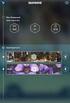 Handleiding Praktijkbegeleiding App uitgeverij Smit Om de screenshots (de afbeeldingen) in deze handleiding beter te kunnen zien is het raadzaam om in te zoomen. Voor de installatie Het installeren van
Handleiding Praktijkbegeleiding App uitgeverij Smit Om de screenshots (de afbeeldingen) in deze handleiding beter te kunnen zien is het raadzaam om in te zoomen. Voor de installatie Het installeren van
Handleiding. Opslag Online voor Windows Phone 8. Versie augustus 2014
 Handleiding Opslag Online voor Windows Phone 8 Versie augustus 2014 Inhoudsopgave Hoofdstuk 1. Inleiding 3 Hoofdstuk 2. Installatie 4 2.1 Downloaden van KPN Opslag Online QR Code 4 2.2 Downloaden van KPN
Handleiding Opslag Online voor Windows Phone 8 Versie augustus 2014 Inhoudsopgave Hoofdstuk 1. Inleiding 3 Hoofdstuk 2. Installatie 4 2.1 Downloaden van KPN Opslag Online QR Code 4 2.2 Downloaden van KPN
KraamZorgCompleet OnLine instellen en gebruiken. Voor Android tablet of telefoon
 KraamZorgCompleet OnLine instellen en gebruiken Voor Android tablet of telefoon Inhoudsopgave Hoofdstuk 1 Algemeen...1 1.1 Toegang tot inlogportalen...1 Hoofdstuk 2 Basic account...3 2.1 Microsoft Remote
KraamZorgCompleet OnLine instellen en gebruiken Voor Android tablet of telefoon Inhoudsopgave Hoofdstuk 1 Algemeen...1 1.1 Toegang tot inlogportalen...1 Hoofdstuk 2 Basic account...3 2.1 Microsoft Remote
Handleiding Office 2013 en Office 365. voor thuisgebruik
 Handleiding Office 2013 en Office 365 voor thuisgebruik Versie: augustus 2015 1 Inhoudsopgave 1. Wat is Office 365 en wat kun je ermee?... 3 2. Wat je moet weten voordat je gaat installeren?.... 13 3.
Handleiding Office 2013 en Office 365 voor thuisgebruik Versie: augustus 2015 1 Inhoudsopgave 1. Wat is Office 365 en wat kun je ermee?... 3 2. Wat je moet weten voordat je gaat installeren?.... 13 3.
Handleiding VANAD Comvio SBC Windows
 Handleiding VANAD Comvio SBC Windows Toelichting In deze handleiding wordt beschreven hoe u te werk dient te gaan om uw computer voor te bereiden en in te loggen op VANAD Comvio SBC. Bestemming Dit document
Handleiding VANAD Comvio SBC Windows Toelichting In deze handleiding wordt beschreven hoe u te werk dient te gaan om uw computer voor te bereiden en in te loggen op VANAD Comvio SBC. Bestemming Dit document
Webconferencing van KPN
 Webconferencing van KPN Handleiding 1 Inhoud 1 Webconferencing van KPN... 3 2 Een sessie starten... 4 2.1 Voorbereiding... 4 2.2 Webconferencing starten voorzitter... 4 2.3 Webconferencing starten deelnemers...
Webconferencing van KPN Handleiding 1 Inhoud 1 Webconferencing van KPN... 3 2 Een sessie starten... 4 2.1 Voorbereiding... 4 2.2 Webconferencing starten voorzitter... 4 2.3 Webconferencing starten deelnemers...
Secure File Sync - Quick Start Guide
 Secure File Sync - Quick Start Guide Secure File Sync Quick Start Guide 1. Installatie van de applicatie op een computer; 2. Gebruik van de applicatie; 3. Bestanden delen vanuit de applicatie; 4. Gebruik
Secure File Sync - Quick Start Guide Secure File Sync Quick Start Guide 1. Installatie van de applicatie op een computer; 2. Gebruik van de applicatie; 3. Bestanden delen vanuit de applicatie; 4. Gebruik
Remote inloggen Gelre Cloud
 Remote inloggen Gelre Cloud Remote SSL/VPN toegang op een Windows 10 systeem Inhoud 1 Systeemvereisten... 3 2 Voorbereiding remote werken... 4 3 Aan de slag... 5 4 Veel gestelde vragen (FAQ)... 12 Remote
Remote inloggen Gelre Cloud Remote SSL/VPN toegang op een Windows 10 systeem Inhoud 1 Systeemvereisten... 3 2 Voorbereiding remote werken... 4 3 Aan de slag... 5 4 Veel gestelde vragen (FAQ)... 12 Remote
Inloggen. Het menu. Handleiding FaceTalk voor arts/behandelaar Windows PC en Mac
 Deze handleiding is geschreven voor artsen en behandelaren die aan de slag gaan met FaceTalk voor het plannen van consulten met patiënten of voor het plannen van intercollegiaal overleg. Mocht u na het
Deze handleiding is geschreven voor artsen en behandelaren die aan de slag gaan met FaceTalk voor het plannen van consulten met patiënten of voor het plannen van intercollegiaal overleg. Mocht u na het
Qlik Sense Desktop. Qlik Sense 1.1 Copyright 1993-2015 QlikTech International AB. Alle rechten voorbehouden.
 Qlik Sense Desktop Qlik Sense 1.1 Copyright 1993-2015 QlikTech International AB. Alle rechten voorbehouden. Copyright 1993-2015 QlikTech International AB. Alle rechten voorbehouden. Qlik, QlikTech, Qlik
Qlik Sense Desktop Qlik Sense 1.1 Copyright 1993-2015 QlikTech International AB. Alle rechten voorbehouden. Copyright 1993-2015 QlikTech International AB. Alle rechten voorbehouden. Qlik, QlikTech, Qlik
U gaat naar de site van Dropbox. Klik nu op de grote knop Download Dropbox.
 Dropbox Weg met USB-sticks, leve Dropbox! Met het programma wisselt u eenvoudig bestanden (foto's, documenten, muziek) uit tussen verschillende gebruikers en apparaten. Stap 1: Downloaden Klik hierboven
Dropbox Weg met USB-sticks, leve Dropbox! Met het programma wisselt u eenvoudig bestanden (foto's, documenten, muziek) uit tussen verschillende gebruikers en apparaten. Stap 1: Downloaden Klik hierboven
Handleiding. Opslag Online. voor Android. Versie februari 2014
 Handleiding Opslag Online voor Android Versie februari 2014 Inhoudsopgave Hoofdstuk 1. Inleiding 3 Hoofdstuk 2. Installatie 4 2.1 Opslag Online downloaden via QR-code 4 2.2 Opslag Online downloaden via
Handleiding Opslag Online voor Android Versie februari 2014 Inhoudsopgave Hoofdstuk 1. Inleiding 3 Hoofdstuk 2. Installatie 4 2.1 Opslag Online downloaden via QR-code 4 2.2 Opslag Online downloaden via
Inhoudsopgave. Pagina 2 van 11
 Kubi Handleiding Inhoudsopgave Wat is Kubi... 3 Kubi Control... 4 Kubi Animatie... 6 Videobellen... 7 Bereid uw device voor... 7 Bedien de Kubi... 7 Videobellen en de Kubi... 7 Kubi stap voor stap gids...
Kubi Handleiding Inhoudsopgave Wat is Kubi... 3 Kubi Control... 4 Kubi Animatie... 6 Videobellen... 7 Bereid uw device voor... 7 Bedien de Kubi... 7 Videobellen en de Kubi... 7 Kubi stap voor stap gids...
Handleiding Digicampuz voor Stichting Onderwijs Midden-Limburg
 Handleiding Digicampuz voor Stichting Onderwijs Midden-Limburg Inhoudsopgave Inhoudsopgave 2 1 Voorwoord 3 2 Belangrijke gegevens 4 2.1 Aanmeldgegevens 4 2.2 De Digicampuz 4 3 Aan de slag 5 3.1 Aanmelden
Handleiding Digicampuz voor Stichting Onderwijs Midden-Limburg Inhoudsopgave Inhoudsopgave 2 1 Voorwoord 3 2 Belangrijke gegevens 4 2.1 Aanmeldgegevens 4 2.2 De Digicampuz 4 3 Aan de slag 5 3.1 Aanmelden
Ga met uw telefoon naar de onderstaande link om de Xmeye app te downloaden of zoek in de app store naar Xmeye.
 Download met uw telefoon of tablet de Xmeye app: Ga met uw telefoon naar de onderstaande link om de Xmeye app te downloaden of zoek in de app store naar Xmeye. Xmeye: Xmeye app voor Android: https://play.google.com/store/apps/details?id=com.mobile.myeye&hl=nl
Download met uw telefoon of tablet de Xmeye app: Ga met uw telefoon naar de onderstaande link om de Xmeye app te downloaden of zoek in de app store naar Xmeye. Xmeye: Xmeye app voor Android: https://play.google.com/store/apps/details?id=com.mobile.myeye&hl=nl
HANDLEIDING BEELDBEZOEK PC
 HANDLEIDING BEELDBEZOEK PC INHOUDSOPGAVE: 1 Installatieproces voor BeeldBezoek op uw pc of laptop... 3 1.1 Inleiding... 3 1.2 Aanmaken van gebruiker... 3 1.3 BeeldBezoek registreren... 4 1.4 Contactpersonen
HANDLEIDING BEELDBEZOEK PC INHOUDSOPGAVE: 1 Installatieproces voor BeeldBezoek op uw pc of laptop... 3 1.1 Inleiding... 3 1.2 Aanmaken van gebruiker... 3 1.3 BeeldBezoek registreren... 4 1.4 Contactpersonen
U kunt ook zonder kosten een proef-teminar van maximaal 10 minuten inplannen in uw account zodat u een 'besloten' test kunt doen.
 De sessiepagina De sessiepagina is de cockpit voor zowel de deelnemers als voor de spreker. De deelnemer ziet hier (indien gedeeld) de webcam en een presentatie of de desktop van de spreker. Ook de informatie
De sessiepagina De sessiepagina is de cockpit voor zowel de deelnemers als voor de spreker. De deelnemer ziet hier (indien gedeeld) de webcam en een presentatie of de desktop van de spreker. Ook de informatie
HANDLEIDING ENTERPRISE DRIVE. Laatst bijgewerkt: January 18, 2016
 HANDLEIDING ENTERPRISE DRIVE Laatst bijgewerkt: January 18, 2016 Inhoudsopgave 1 Enterprise Drive installeren...3 2 Enterprise Drive voor de eerste maal opstarten...3 3 Deelnemen aan Spaces (Een uitnodiging
HANDLEIDING ENTERPRISE DRIVE Laatst bijgewerkt: January 18, 2016 Inhoudsopgave 1 Enterprise Drive installeren...3 2 Enterprise Drive voor de eerste maal opstarten...3 3 Deelnemen aan Spaces (Een uitnodiging
Handleiding Resultaatmeetsysteem en Mezzedo
 Handleiding Resultaatmeetsysteem en Mezzedo voor aanbieders (Versie 26 augustus 2014) 1 Inhoud Wat is het Resultaatmeetsysteem?... 3 Cliënten stimuleren mee te doen... 4 Over de handleiding... 4 Deel I
Handleiding Resultaatmeetsysteem en Mezzedo voor aanbieders (Versie 26 augustus 2014) 1 Inhoud Wat is het Resultaatmeetsysteem?... 3 Cliënten stimuleren mee te doen... 4 Over de handleiding... 4 Deel I
Handleiding. Opslag Online. voor Windows. Versie februari 2014
 Handleiding Opslag Online voor Windows Versie februari 2014 Inhoudsopgave Hoofdstuk 1. Inleiding 3 Hoofdstuk 2. Installatie 4 2.1 Systeemeisen 4 2.2 Downloaden van software 4 2.3 Installeren van de software
Handleiding Opslag Online voor Windows Versie februari 2014 Inhoudsopgave Hoofdstuk 1. Inleiding 3 Hoofdstuk 2. Installatie 4 2.1 Systeemeisen 4 2.2 Downloaden van software 4 2.3 Installeren van de software
Handleiding Mezzedo.nl
 Handleiding Mezzedo.nl voor deelnemers (Versie juli 2014) Deze handleiding vindt u ook op: www.resultaatmeetsysteem.nl 1 Inhoud Korte introductie... 3 Over de handleiding... 3 Let op (info over browser)...
Handleiding Mezzedo.nl voor deelnemers (Versie juli 2014) Deze handleiding vindt u ook op: www.resultaatmeetsysteem.nl 1 Inhoud Korte introductie... 3 Over de handleiding... 3 Let op (info over browser)...
Handleiding Mijn Eigen Academie
 Handleiding Mijn Eigen Academie Inhoudsopgave Pagina Inloggen 3 Navigatie 4 Opleidingen volgen 5 Kopen op krediet 6 Aan de slag 7 Inhoud opleiding 8 Vragen en opdrachten 9 Afronding 10 Het assessment 11
Handleiding Mijn Eigen Academie Inhoudsopgave Pagina Inloggen 3 Navigatie 4 Opleidingen volgen 5 Kopen op krediet 6 Aan de slag 7 Inhoud opleiding 8 Vragen en opdrachten 9 Afronding 10 Het assessment 11
Handleiding Magister voor ouders
 Als ouder/verzorger van een leerling of leerlingen op de Boelensschool hebt u de mogelijkheid om de prestaties van uw kind(eren) in ons administratiesysteem Magister op ieder moment te raadplegen. Magister
Als ouder/verzorger van een leerling of leerlingen op de Boelensschool hebt u de mogelijkheid om de prestaties van uw kind(eren) in ons administratiesysteem Magister op ieder moment te raadplegen. Magister
Handleiding installatie Windows 7
 Handleiding installatie Windows 7 Videobellen Versie Datum Doel Auteur no. 1.0 25-03-2013 Ondersteuning bij het installeren van de videobelfunctie van de Minddistrict behandelapplicatie J. de Ronde Alle
Handleiding installatie Windows 7 Videobellen Versie Datum Doel Auteur no. 1.0 25-03-2013 Ondersteuning bij het installeren van de videobelfunctie van de Minddistrict behandelapplicatie J. de Ronde Alle
Handleiding Demo account inloggen op NDC-IT Cloud Infrastructuur
 Handleiding Demo account inloggen op NDC-IT Cloud Infrastructuur Versie : 1.0 Datum : 01-01-2015 Inhoud Citrix Receiver installeren... 4 Stap 1 Citrix Receiver installatie... 4 Stap 2 Inloggen op de NDC-IT
Handleiding Demo account inloggen op NDC-IT Cloud Infrastructuur Versie : 1.0 Datum : 01-01-2015 Inhoud Citrix Receiver installeren... 4 Stap 1 Citrix Receiver installatie... 4 Stap 2 Inloggen op de NDC-IT
Handleiding SNEL STARTEN MET SOFTWARE PLUSPUNT DIGITAAL voor de ict-coördinator en groepsleerkracht
 Handleiding SNEL STARTEN MET SOFTWARE PLUSPUNT DIGITAAL voor de ict-coördinator en groepsleerkracht 1.1 Uw schooladministratie en Basispoort actueel Om leerkrachten en leerlingen te kunnen laten inloggen
Handleiding SNEL STARTEN MET SOFTWARE PLUSPUNT DIGITAAL voor de ict-coördinator en groepsleerkracht 1.1 Uw schooladministratie en Basispoort actueel Om leerkrachten en leerlingen te kunnen laten inloggen
Installatie- en gebruikshandleiding Risicoverevening. 11 april 2007 ZorgTTP
 Installatie- en gebruikshandleiding Risicoverevening 11 april 2007 ZorgTTP Inleiding In het kader van Risicoverevening wordt gepseudonimiseerd informatie aangeleverd aan het College voor Zorgverzekeringen
Installatie- en gebruikshandleiding Risicoverevening 11 april 2007 ZorgTTP Inleiding In het kader van Risicoverevening wordt gepseudonimiseerd informatie aangeleverd aan het College voor Zorgverzekeringen
Verdelerontwerp- en calculatiesoftware Hagercad. Installatie- en activeringsprocedure
 Verdelerontwerp- en calculatiesoftware Hagercad Installatie- en activeringsprocedure Versie: 3.1 Datum: 28 januari 2016 Inhoudsopgave Inleiding... - 3-1. Systeemeisen... - 3-2. Installatie van de software
Verdelerontwerp- en calculatiesoftware Hagercad Installatie- en activeringsprocedure Versie: 3.1 Datum: 28 januari 2016 Inhoudsopgave Inleiding... - 3-1. Systeemeisen... - 3-2. Installatie van de software
DRUKPORTAL HANDLEIDING VERSIE 3 - SEP.2014
 INHOUD 1 E-mail: Account is aangemaakt 4 2 Uw gebruikersnaam eventueel aanpassen 5 3 Controleer je systeem 7 3.1 Klik in het inlogscherm op de link Controleer mijn systeem 7 3.2 Resultaat systeem check
INHOUD 1 E-mail: Account is aangemaakt 4 2 Uw gebruikersnaam eventueel aanpassen 5 3 Controleer je systeem 7 3.1 Klik in het inlogscherm op de link Controleer mijn systeem 7 3.2 Resultaat systeem check
SportCTM 2.0 Startscherm trainer
 SportCTM 2.0 Startscherm trainer Inloggen Webapplicatie Via inlog.dotcomsport.com kun je in inloggen op de webapplicatie van het SportCTM. Wij adviseren onderstaande browsers Windows: Internet Explorer,
SportCTM 2.0 Startscherm trainer Inloggen Webapplicatie Via inlog.dotcomsport.com kun je in inloggen op de webapplicatie van het SportCTM. Wij adviseren onderstaande browsers Windows: Internet Explorer,
Veel gestelde vragen over de website kerkomroep
 Veel gestelde vragen over de website kerkomroep 1 Inhoudsopgave Inhoudsopgave...2 Installatie sikn speler...3 Problemen bij installatie sikn speler?...4 Installatie Audiospeler overige browsers...6 Vind
Veel gestelde vragen over de website kerkomroep 1 Inhoudsopgave Inhoudsopgave...2 Installatie sikn speler...3 Problemen bij installatie sikn speler?...4 Installatie Audiospeler overige browsers...6 Vind
1. Inleiding Wat is MijnRevalidatieFriesland? Wat is DigiD? 3 DigiD aanvragen 3
 Inhoud 1. Inleiding 3 1.1 Wat is MijnRevalidatieFriesland? 3 1.2 Wat is DigiD? 3 DigiD aanvragen 3 2. Inloggen en uitloggen 4 2.1 Inloggen 4 2.2 Uitloggen 5 3. Hoe werken de verschillende onderdelen? 6
Inhoud 1. Inleiding 3 1.1 Wat is MijnRevalidatieFriesland? 3 1.2 Wat is DigiD? 3 DigiD aanvragen 3 2. Inloggen en uitloggen 4 2.1 Inloggen 4 2.2 Uitloggen 5 3. Hoe werken de verschillende onderdelen? 6
Handleiding. vworkspace VGGM. Handleiding voor gebruikers.
 Handleiding Handleiding voor gebruikers vworkspace VGGM www.vggm.nl Versienummer 1.4 Versiedatum 16 juni 2016 Versiebeheer Het beheer van dit document berust bij het team ICT Documenthistorie Versie Datum
Handleiding Handleiding voor gebruikers vworkspace VGGM www.vggm.nl Versienummer 1.4 Versiedatum 16 juni 2016 Versiebeheer Het beheer van dit document berust bij het team ICT Documenthistorie Versie Datum
Drenthe College Desktop. VMware View 6.1.0. Toegang met je Windows Laptop, of -PC.
 Drenthe College Desktop. VMware View 6.1.0 Toegang met je Windows Laptop, of -PC. Patrick Lubbers d.d. 8-6-2015 1. Inloggen in de DrentheCollege Desktop (VMware View) Ga met je internetbrowser (Internet
Drenthe College Desktop. VMware View 6.1.0 Toegang met je Windows Laptop, of -PC. Patrick Lubbers d.d. 8-6-2015 1. Inloggen in de DrentheCollege Desktop (VMware View) Ga met je internetbrowser (Internet
Hoofdstuk 1 Afbeeldingen scannen via Intramed OnLine
 Hoofdstuk 1 Afbeeldingen scannen via Intramed OnLine Voortaan kunt u in Intramed OnLine gebruik maken van uw scanner U kunt van deze functionaliteit gebruik maken als u een Basic of Dynamisch account heeft,
Hoofdstuk 1 Afbeeldingen scannen via Intramed OnLine Voortaan kunt u in Intramed OnLine gebruik maken van uw scanner U kunt van deze functionaliteit gebruik maken als u een Basic of Dynamisch account heeft,
SportCTM 2.0 Sporter
 SportCTM 2.0 Sporter APP Inloggen Dotcomsport heeft ter ondersteuning van de dagelijkse praktijk ook een APP ontwikkeld, om data invoer te vereenvoudigen. Deze APP ondersteunt de onderdelen; Agenda (invoer
SportCTM 2.0 Sporter APP Inloggen Dotcomsport heeft ter ondersteuning van de dagelijkse praktijk ook een APP ontwikkeld, om data invoer te vereenvoudigen. Deze APP ondersteunt de onderdelen; Agenda (invoer
